Cara Menemukan Kata Sandi Tersembunyi & Tersimpan di Windows
Ketika Anda menjalani hari Anda dengan masuk ke berbagai situs web di browser Anda atau mengakses berbagi file yang dilindungi di jaringan, Windows stealthy bekerja di latar belakang dan mungkin atau mungkin tidak menyimpan kredensial Anda di berbagai lokasi dalam sistem operasi.
Nama pengguna dan kata sandi ini mungkin berakhir di registri, dalam file kredensial, atau dalam Windows Vault. Kredensial disimpan dalam format terenkripsi, tetapi dapat dengan mudah didekripsi menggunakan kata sandi Windows Anda. Pada artikel ini, saya akan menunjukkan beberapa alat yang dapat Anda gunakan untuk melihat kata sandi tersembunyi ini di sistem Anda.
Pengelola Kredensial Windows
Untuk memulai, mari kita bicara tentang alat bawaan yang disebut Manajer credential yang ada di Windows. Klik Mulai dan ketik manajer kredensial untuk membuka program.

Anda akan melihat ada dua kategori: Kredensial Web dan Kredensial Windows. Kredensial web akan memiliki kata sandi dari situs yang Anda simpan saat menjelajah di Internet Explorer atau Microsoft Edge. Klik panah bawah dan kemudian klik pada Menunjukkan link.

Anda harus mengetikkan kata sandi Windows Anda untuk mendekripsi kata sandi. Saya terkejut melihat beberapa kata sandi dari berbagai akun meskipun saya menggunakan pengelola kata sandi dan mematikan penyimpanan kata sandi di peramban! Juga, saya memiliki beberapa kata sandi dari orang lain yang saya izinkan menggunakan komputer untuk memeriksa email mereka, dll., Dan kata sandi mereka tersimpan.
Jadi itu adalah sesuatu yang harus Anda ketahui ketika Anda login ke akun saat menggunakan komputer orang lain, bahkan jika mereka adalah seseorang yang Anda percayai. Anda mungkin tidak ingin mereka mengetahui kredensial login Anda.
Jika Anda mengklik Kredensial Windows, Anda mungkin akan melihat lebih sedikit kredensial disimpan di sini kecuali jika Anda bekerja di lingkungan perusahaan. Ini adalah kredensial saat menghubungkan ke jaringan berbagi, komputer yang berbeda di jaringan, atau perangkat jaringan seperti NAS.
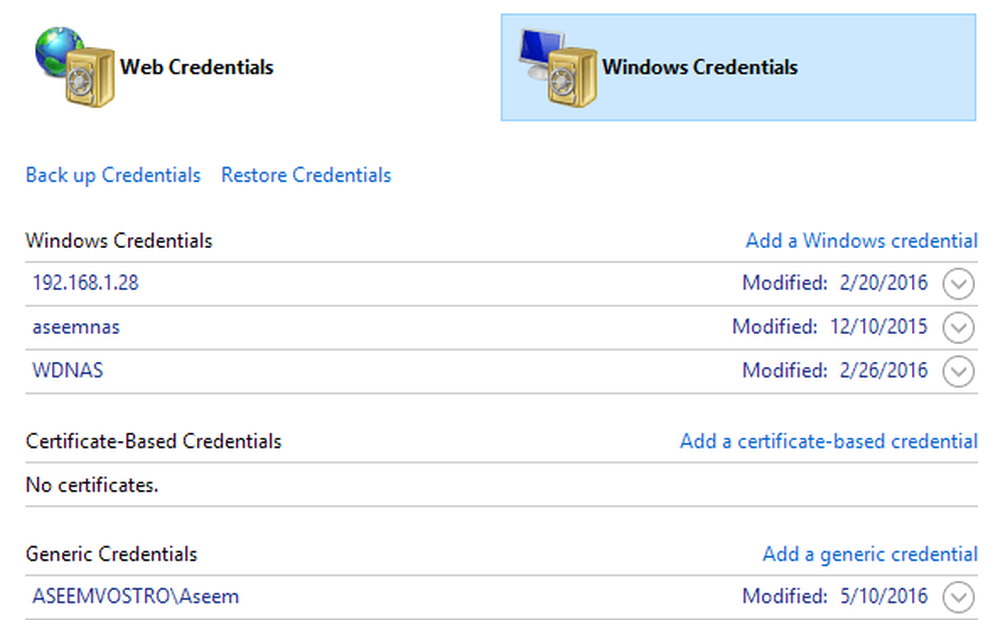
Dalam nada yang sama, saya juga akan menyebutkan bagaimana Anda dapat melihat kata sandi yang disimpan Google Chrome. Pada dasarnya, setiap browser memiliki fitur yang sama, sehingga Anda dapat melakukan hal yang sama untuk Firefox, Safari, dll. Di Chrome, klik tiga titik di kanan atas lalu klik pada Pengaturan. Gulir ke bawah lalu klik Tampilkan pengaturan lanjutan.
Dibawah Kata sandi dan formulir, klik pada Kelola kata sandi yang disimpan tautan di sebelah Tawarkan untuk menyimpan kata sandi web Anda.

Di sini Anda akan melihat daftar semua kata sandi yang telah Anda simpan di Chrome. Daftar ini mungkin cukup panjang jika Anda mengaktifkan fitur simpan kata sandi.

Utilitas Pihak Ketiga
Meskipun Anda dapat menemukan beberapa kata sandi menggunakan metode di atas, masih ada lebih banyak lagi yang disimpan di lokasi lain di sistem Anda. Untuk mencapai ini, Anda harus menggunakan beberapa alat pihak ketiga. Situs favorit saya untuk alat gratis dan bersih adalah Nirsoft. Pada dasarnya ada tiga alat yang dapat Anda gunakan: EncryptedRegView, CredentialsFileView, dan VaultPasswordView.
Semua alat ini dapat diunduh, diekstraksi, dan dijalankan tanpa perlu menginstalnya. Ini bagus karena tidak mengacaukan sistem Anda sama sekali dan setelah Anda selesai, Anda bisa menghapus file.
EncryptedRegView
Ketika Anda menjalankan program, Anda akan melihat kotak dialog tempat Jalankan sebagai administrator kotak dicentang. Anda tidak perlu melakukan apa-apa, cukup klik OK. Program kemudian akan memindai registri dan mendekripsi kata sandi yang ditemukan dalam registri.

Cukup panah melalui daftar dan Anda mungkin akan menemukan beberapa permata. Dalam kasus saya, saya menemukan dua kata sandi yang berguna. Yang lainnya adalah teks terenkripsi yang bukan kata sandi.
CredentialsFileView
Alih-alih mengklik dua kali pada program ini, Anda harus mengklik kanan dan memilih Jalankan sebagai administrator.

Pada dialog utama yang muncul, Anda harus mengetikkan kata sandi Windows Anda di bagian bawah sebelum mengklik OK.

Sekarang Anda akan melihat daftar berbagai kredensial yang tersimpan di sistem Anda. Jika Anda menggunakan domain, Anda akan melihat lebih banyak entri.

VaultPasswordView
Yang ini bekerja dengan cara yang sama seperti CredentialsFileView, tetapi melihat ke dalam Windows Vault. Alat ini sangat berguna untuk pengguna Windows 8 dan Windows 10 karena kedua sistem operasi ini menyimpan kata sandi untuk Windows Mail, Edge, dan IE di Windows Vault.

Jika Anda pikir itu satu-satunya alat pemulihan kata sandi yang berguna dari Nirsoft, Anda akan salah. Pastikan untuk memeriksa seluruh halaman mereka pada alat pemulihan kata sandi. Jika Anda pernah lupa kata sandi yang pernah Anda gunakan sebelumnya, alat ini akan membantu Anda memulihkannya. Nikmati!




